文章詳情頁
Win7旗艦版如何設置默認網關
瀏覽:2日期:2022-08-26 16:30:29
默認網關我們也成為缺省網關,是子網和外網連接的設備。最近有小伙伴反應,想要設置網絡網關,可是卻不知道在電腦中哪里設置,也不知道怎么設置。下面小編就給大家帶來Win7旗艦版設置默認網關的方法。
Win7旗艦版設置默認網關的方法:
1、點“開始”菜單,找到并打開“控制面板”,進去之后再點“網絡和共享中心”。

2、然后找到并點開“更改適配器設備”。

3、接下來,在打開的窗口中,鼠標右鍵點擊“本地連接”,再點“屬性”。
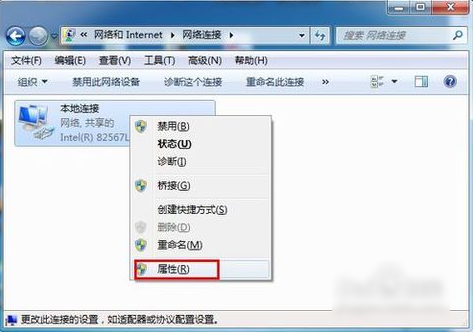
4、打開之后,就找到“Internet協議版本(TCP/IPv4)”,再雙擊打開。

5、然后在打開的“Internet協議版本(TCP/IPv4)屬性”里,勾選“使用下面的IP地址”,再輸入IP地址和子網掩碼,然后再輸入默認網關地址,最后點擊“確定”即可。
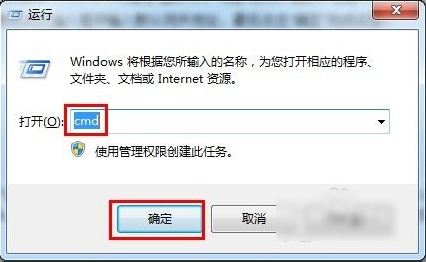
6、最后來測試一下網關。先打開“運行”窗口,輸入“CMD”并點確定。打開之后就輸入命令“ping 192.168.1.1 -t”,如果信息顯示成功接收到數據,就說明默認網關配置成功。

以上就是關于7旗艦版設置默認網關的方法了,好吧啦網還有更多關于Win7系統的介紹噢~
相關文章:
排行榜

 網公網安備
網公網安備